如何用ps抠图
发布时间:2021年04月15日 16:56
ps作为专业的图像处理专家,涉及的工作领域范围很广泛,具有的功能也很全面,抠图是ps使用率很高的操作,抠图可以把图像多余的部分去除掉,也可以抠出需要的部分与其它图像进行合成,那么我们就以具体案例学习如何用ps抠图。
1.打开【PS】,打开图片,【Ctrl+J】复制图层,使用【套索工具】圈出孔雀限定选区范围。
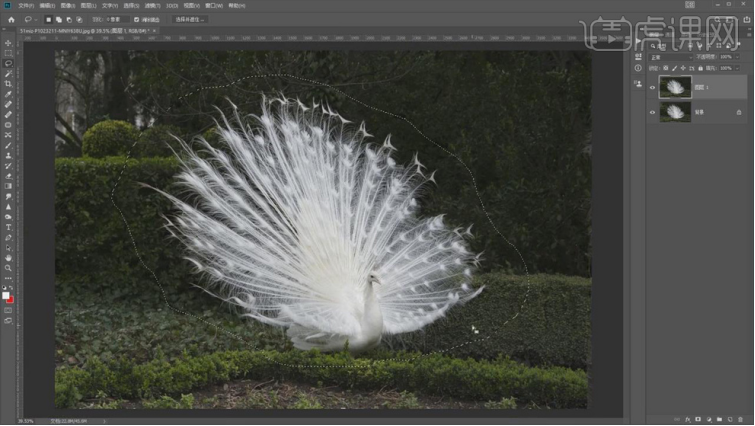
2.选择【选择并遮住】,根据自己的喜好选择【视图】,适当调整【半径】和【全局调整】的值。
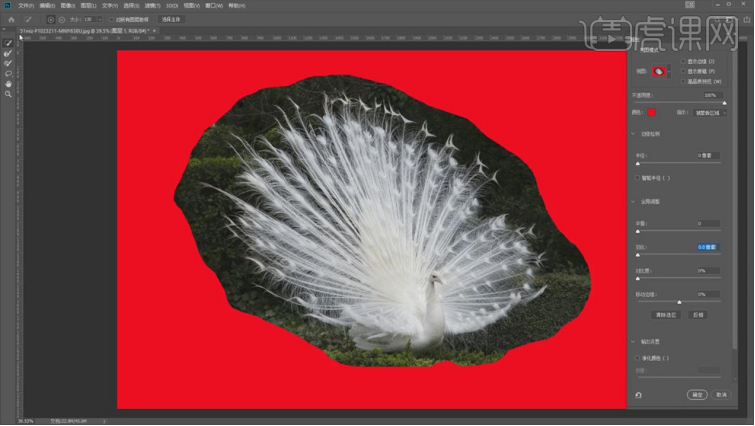
3.选择左侧的【调整边缘画笔工具】,框选没有被选中的羽毛区域。

4.选择【快速选择工具】,选择【减去】,擦掉边缘的杂色。
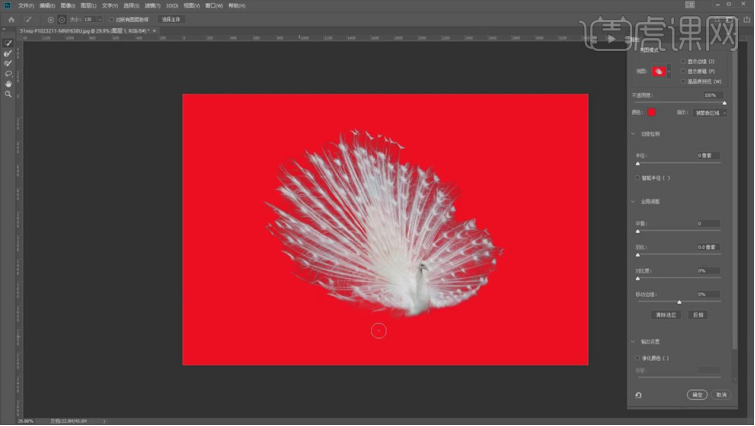
5.选择【调整边缘画笔工具】,调小笔刷,擦出羽毛的边缘效果。
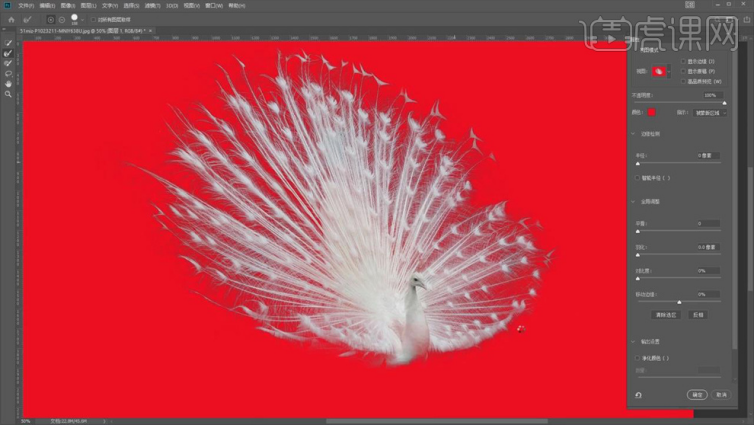
6.勾选【净化颜色】,点击【确定】,具体效果如图所示。
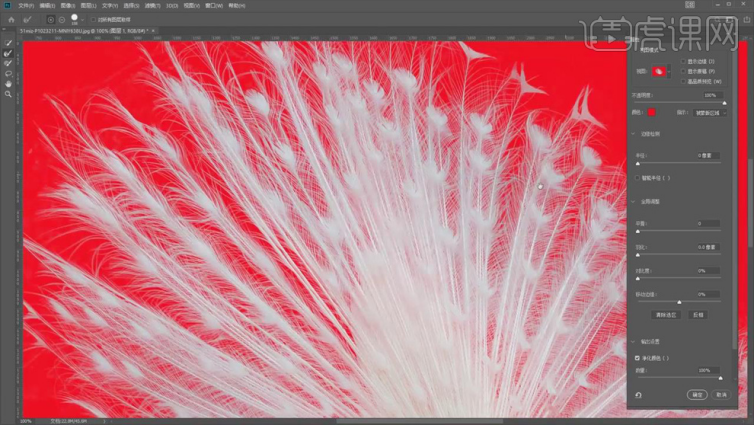
7.新建图层,【Alt+Delete】填充前景色【黑色】,【添加图层蒙版】,使用【画笔工具】擦掉小的边缘效果。
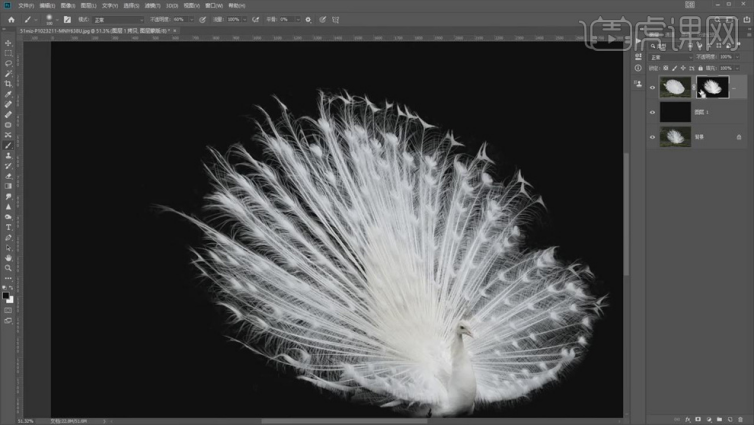
8.按住【Ctrl】键单击图层缩略图调出选区,【Ctrl+J】复制出来,最终效果如图所示。
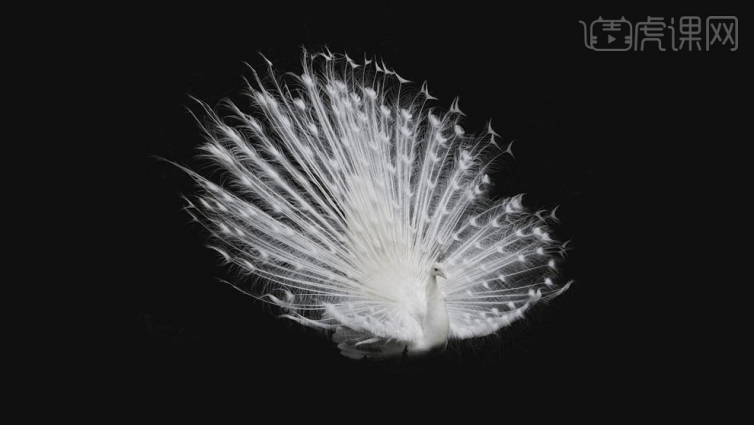
上述的操作把孔雀羽毛快速的完成了抠图,抠图的技能是我们工作中经常会用到的操作,学会这项操作,我们可以把自己的照片背景抠出更整洁的画面,还可以进行各种图形的嫁接,能够把图像做成我们想要的任何样子。
本篇文章使用以下硬件型号:联想小新Air15;系统版本:win10;软件版本:ps(cc2019)。





